在 App 设计工具中创建多窗口 App
目录
????????多窗口 App 由两个或多个共享数据的 App 构成。App 之间共享数据的方式取决于设计。一种常见的设计包含两个 App:一个主 App 和一个对话框。通常,主 App 中有一个按钮用于打开该对话框。当用户关闭对话框时,对话框将用户的选择发送给主窗口,主窗口执行计算并更新 UI。
如图所示:
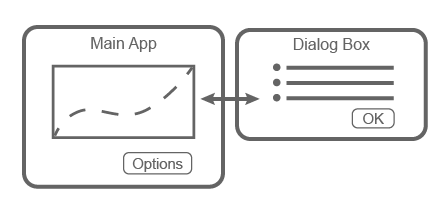
这两个 App 在不同的时间通过不同的方式共享信息:
-
当对话框打开时,主 App 将使用输入参数调用对话框 App,将信息传递给对话框。
-
当用户点击对话框 App 中的确定按钮时,对话框将使用输入参数调用主 App 中的公共函数,将信息返回给主 App。
流程概述
????????要创建上一节中描述的 App,必须创建两个单独的 App(主 App 和对话框 App)。然后执行以下高级任务,每个任务都包含多个步骤。
-
?将信息发送给对话框将信息发送给对话框-在接受输入参数的对话框 App 中编写一个 StartupFcn 回调。必须有一个输入参数是主 App 对象。然后在主 App 中使用输入参数调用对话框 App。
-
?将信息返回给主 App?-在主 App 中编写一个公共函数,以根据用户在对话框中的选择来更新 UI。由于它是公共函数,因此对话框 App 可以调用它并将值传递给它。
-
?关闭窗口时的管理任务关闭窗口时的管理任务-在两个 App 中各编写一个 CloseRequest 回调,在窗口关闭时执行维护任务。
????????如果计划将 App 部署为 Web App(需要?MATLAB??Compiler?),则不支持创建多个 App 窗口。在这种情况下,请考虑创建一个具有多个选项卡的单窗口 App。
将信息发送给对话框
执行以下步骤,将值从主 App 传递给对话框 App。
-
在对话框 App 中,为 StartupFcn 回调函数定义输入参数。在代码视图的编辑器选项卡中,点击?App 输入参数?
 ?。在“App 详细信息”对话框中,为您的输入参数输入以逗号分隔的变量名称列表。指定以下输入:
?。在“App 详细信息”对话框中,为您的输入参数输入以逗号分隔的变量名称列表。指定以下输入:-
主 App - 将主 App 对象传递给对话框 App,以便可以从对话框 App 代码内引用主 App 的函数和属性。
-
其他数据 - 传递对话框 App 需要访问的在主 App 中定义的任何其他数据。点击确定。
????????如图所示:
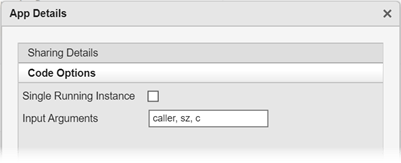 ?
? -
-
在对话框 App 中,添加存储主 App 对象的代码。
-
首先,定义一个属性来存储主 App。在代码视图的编辑器选项卡中,选择属性 > 私有属性。然后,将 properties 模块中的属性名称更改为 CallingApp。
properties (Access = private) CallingApp % Main app end -
然后,在 StartupFcn 回调函数中,添加代码以将主 App 对象存储在 CallingApp 属性中。
function StartupFcn(app,caller,sz,c) % Store main app object app.CallingApp = caller; % Process sz and c inputs % ... end
-
-
在主 App 中,从回调内调用对话框 App 来创建对话框。
-
首先,定义一个属性来存储对话框 App。在主 App 的代码视图中,在编辑器选项卡中,选择属性 > 私有属性。然后,将 properties 模块中的属性名称更改为 DialogApp。
properties (Access = private) DialogApp % Dialog box app end -
然后,为选项按钮添加回调函数。此回调禁用选项按钮,以防止用户打开多个对话框。接下来,它获取要传递给对话框的值,然后使用输入参数和输出参数调用对话框 App。输出参数是对话框 App 对象。
function OptionsButtonPushed(app,event) % Disable Plot Options button while dialog is open app.OptionsButton.Enable = "off"; % Get sample size and colormap % ... % Call dialog box with input values app.DialogApp = DialogAppExample(app,szvalue,cvalue); end
-
将信息返回给主 App
执行以下步骤,将用户的选择从对话框 App 返回给主 App。
-
在主 App 中创建一个公共函数以更新 UI。在代码视图中打开主 App 的情况下,在编辑器选项卡中,选择函数?>?公共函数。
将默认函数名称更改为所需的名称,并为希望从对话框传递给主 App 的每个选项添加输入参数。表示主 App 对象的 app 参数必须为第一个,因此请在该参数后指定其他参数。然后将代码添加到处理输入并更新主 App 的函数中。
function updateplot(app,sz,c) % Process sz and c ... end -
在对话框 App 中,从一个回调内调用公共函数。在代码视图中打开对话框 App 的情况下,为确定按钮添加回调函数。
在此回调中,调用在主 App 代码中定义的公共函数。将存储在 CallingApp 属性中的主 App 对象作为第一个参数进行传递。然后,传递主 App 更新其 UI 所需的其他数据。最后,调用 delete 函数以关闭对话框。
function ButtonPushed(app,event) % Call main app's public function updateplot(app.CallingApp,app.EditField.Value,app.DropDown.Value); % Delete the dialog box delete(app) end
关闭窗口时的管理任务
????????两个 App 都必须在用户关闭它们时执行某些任务。在对话框关闭之前,它必须重新启用主 App 中的选项按钮。在主 App 关闭之前,它必须确保对话框 App 已关闭。
-
在对话框 App 在代码视图中打开的状态下,右键点击组件浏览器中的 app.UIFigure 对象,然后选择回调 > 添加 CloseRequestFcn 回调。然后添加重新启用主 App 中的按钮并关闭对话框 App 的代码。
function DialogAppCloseRequest(app,event) % Enable the Plot Options button in main app app.CallingApp.OptionsButton.Enable = "on"; % Delete the dialog box delete(app) end -
在主 App 在代码视图中打开的状态下,右键点击组件浏览器中的 app.UIFigure 对象,然后选择回调 > 添加 CloseRequestFcn 回调。然后添加关闭这两个 App 的代码。
function MainAppCloseRequest(app,event) % Delete both apps delete(app.DialogApp) delete(app) end
示例
绘制打开对话框的 App
????????此 App 由一个主绘图 App 构成,主绘图 App 中有一个按钮,用于在对话框中选择选项。选项按钮使用输入参数调用对话框 App。在对话框中,确定按钮的回调通过调用主 App 中的公共函数,将用户的选择发送回主 App。
????????如图所示:
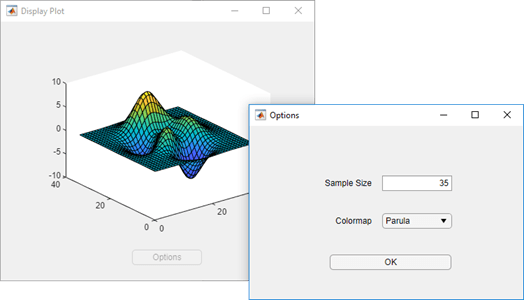
?
本文来自互联网用户投稿,该文观点仅代表作者本人,不代表本站立场。本站仅提供信息存储空间服务,不拥有所有权,不承担相关法律责任。 如若内容造成侵权/违法违规/事实不符,请联系我的编程经验分享网邮箱:veading@qq.com进行投诉反馈,一经查实,立即删除!